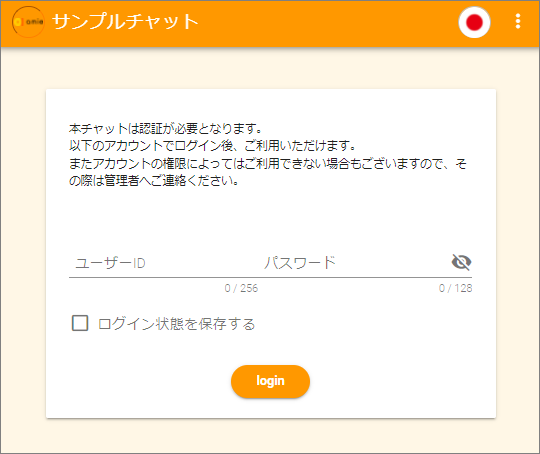v2.9以降で、チャット画面にアクセスするユーザーを制限する機能が追加されました。
この機能を設定すると、利用者がチャット画面にアクセスすると、ユーザーIDとパスワードを入力しなければ、チャットが開始できなくなります。
ユーザーID、パスワードによる認証は、チャットボットごとに設定することが可能です。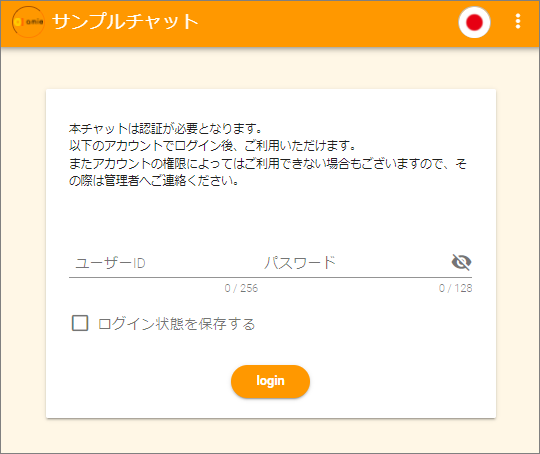
ユーザーID、パスワードによる認証を設定する
- 該当のチャットボットを開き、左側の「設定」 →「基本設定」をクリックします。
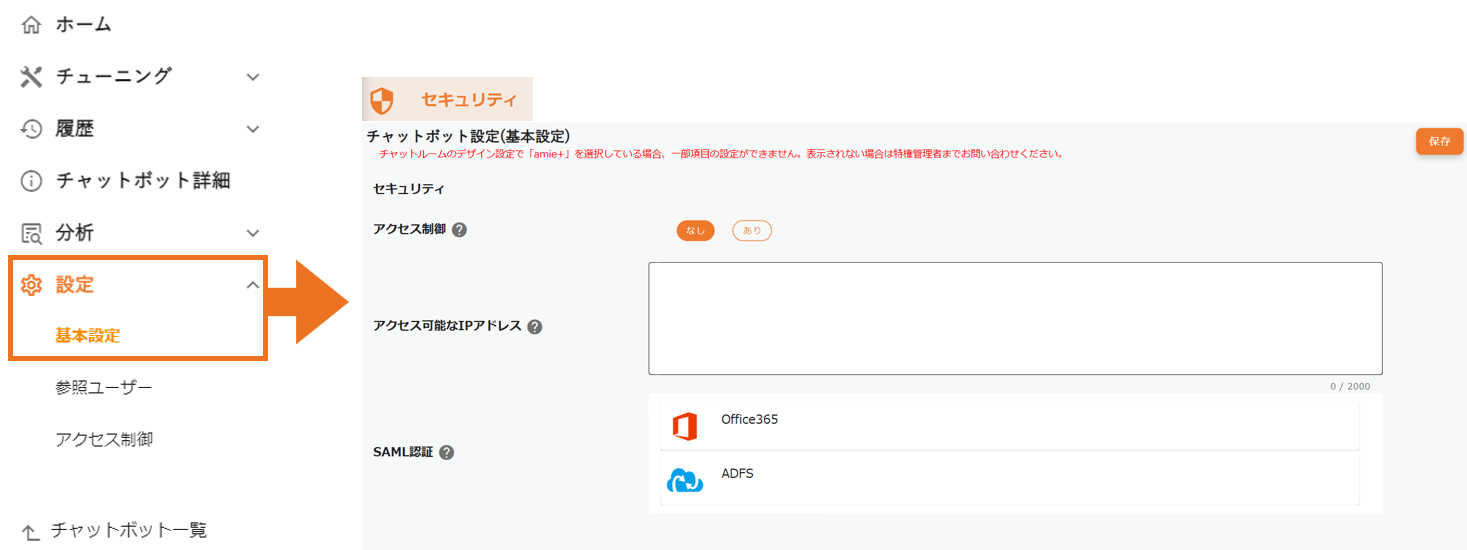
- 「アクセス制御」を 「あり」に変更し、画面右上の「保存」をクリックします。

- 左側のメニューの「設定」→「アクセス制御」をクリックします。
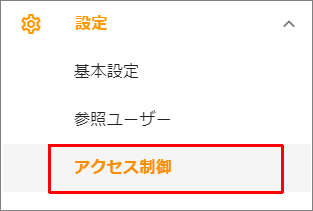
- 「チャットボット設定(アクセス制御)」画面にて、 「ダウンロード」をクリックし、インポート用フォーマットをダウンロードします。
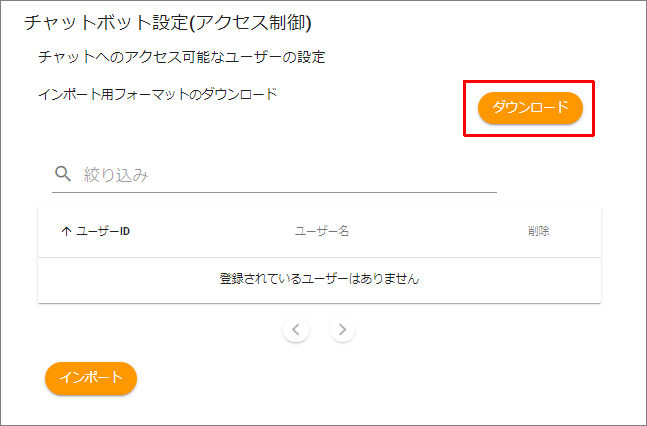
- ダウンロードした、chatuserformat_日時.xlsx ファイルを開き、「ユーザーID」「ユーザー名」「パスワード」を入力し、保存します。
※パスワードは、6~128文字で設定する必要があります。パスワードが少ない場合や多い場合は、インポート時にエラーが発生します。


- 「インポート」をクリックし、手順5で作成したファイルをインポートします。
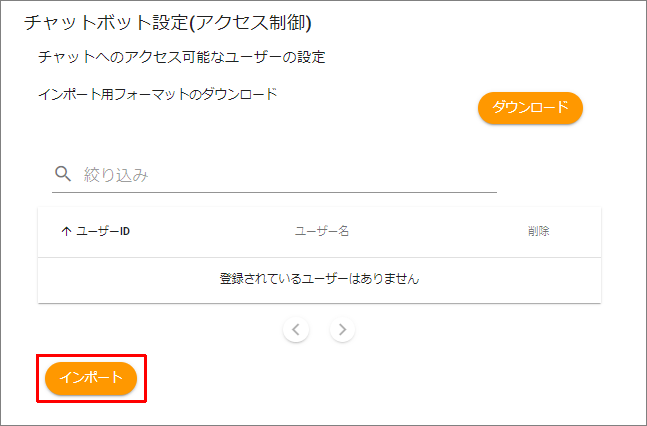
- インポートの確認画面が表示されます。問題なければ、「はい」をクリックします。
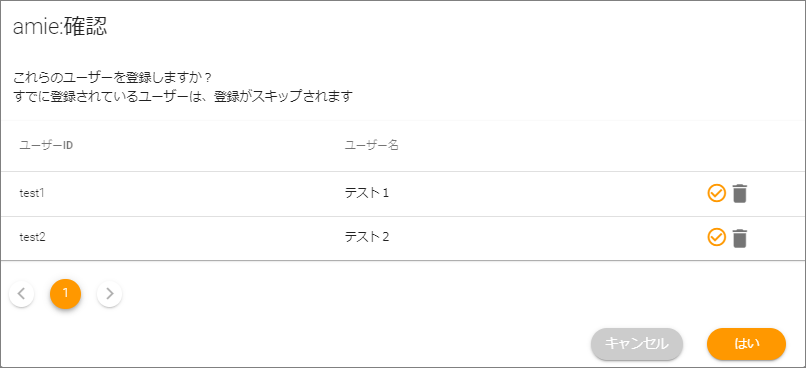
- ユーザーが追加されたことを確認します。
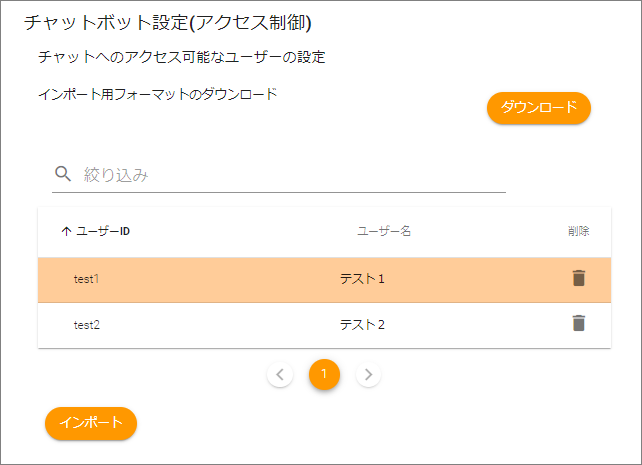
チャット画面
ユーザーIDとパスワードによるアクセス制限がかかっている場合、チャット画面にアクセスすると、認証情報を入力する画面が表示されます。